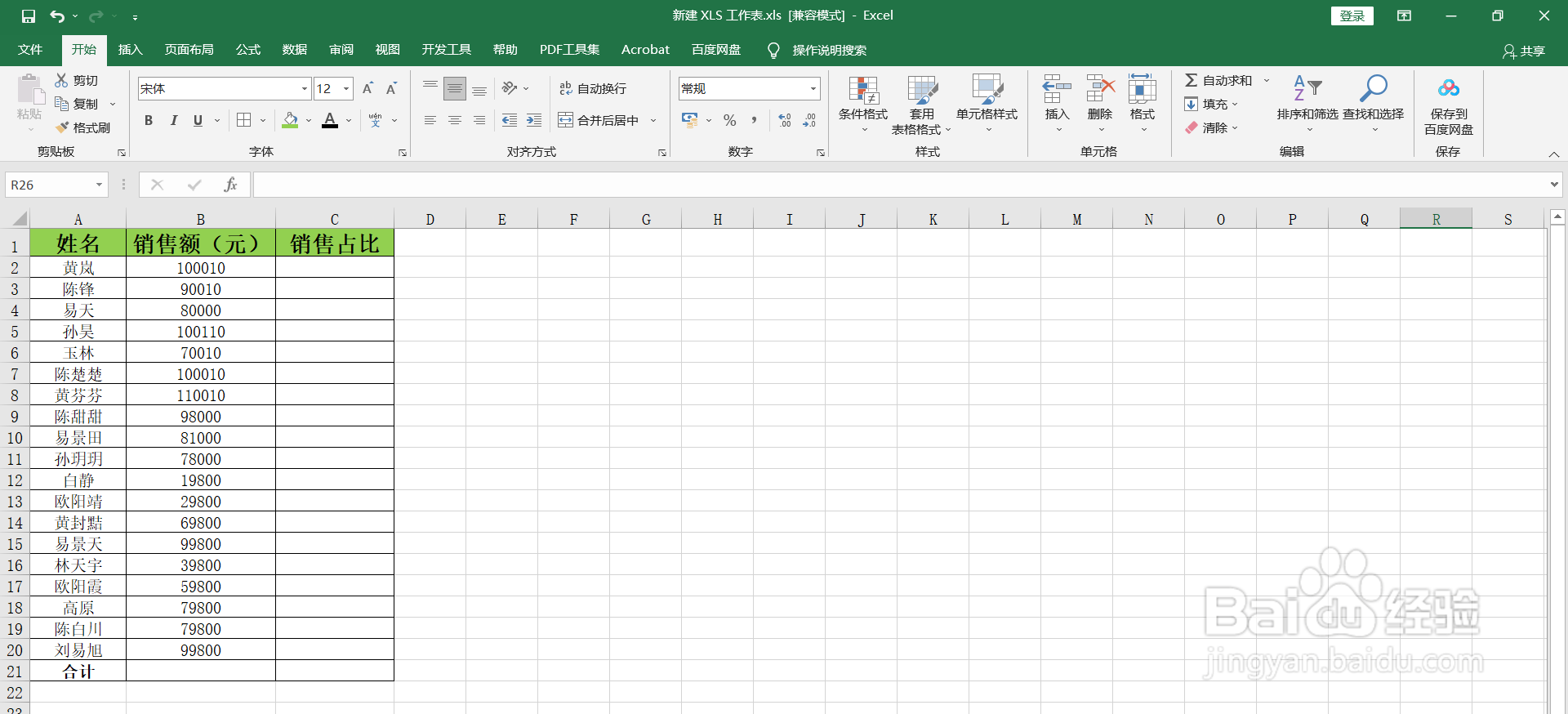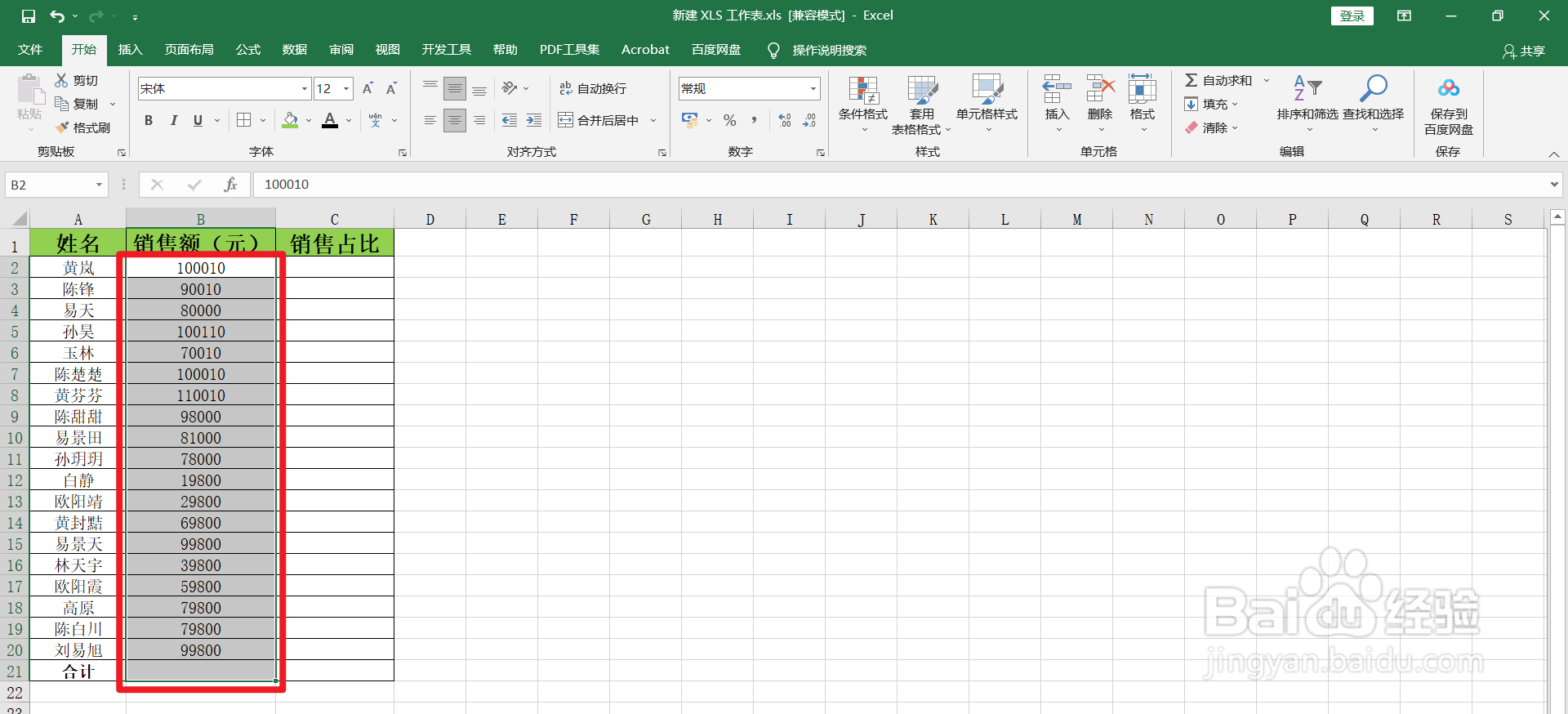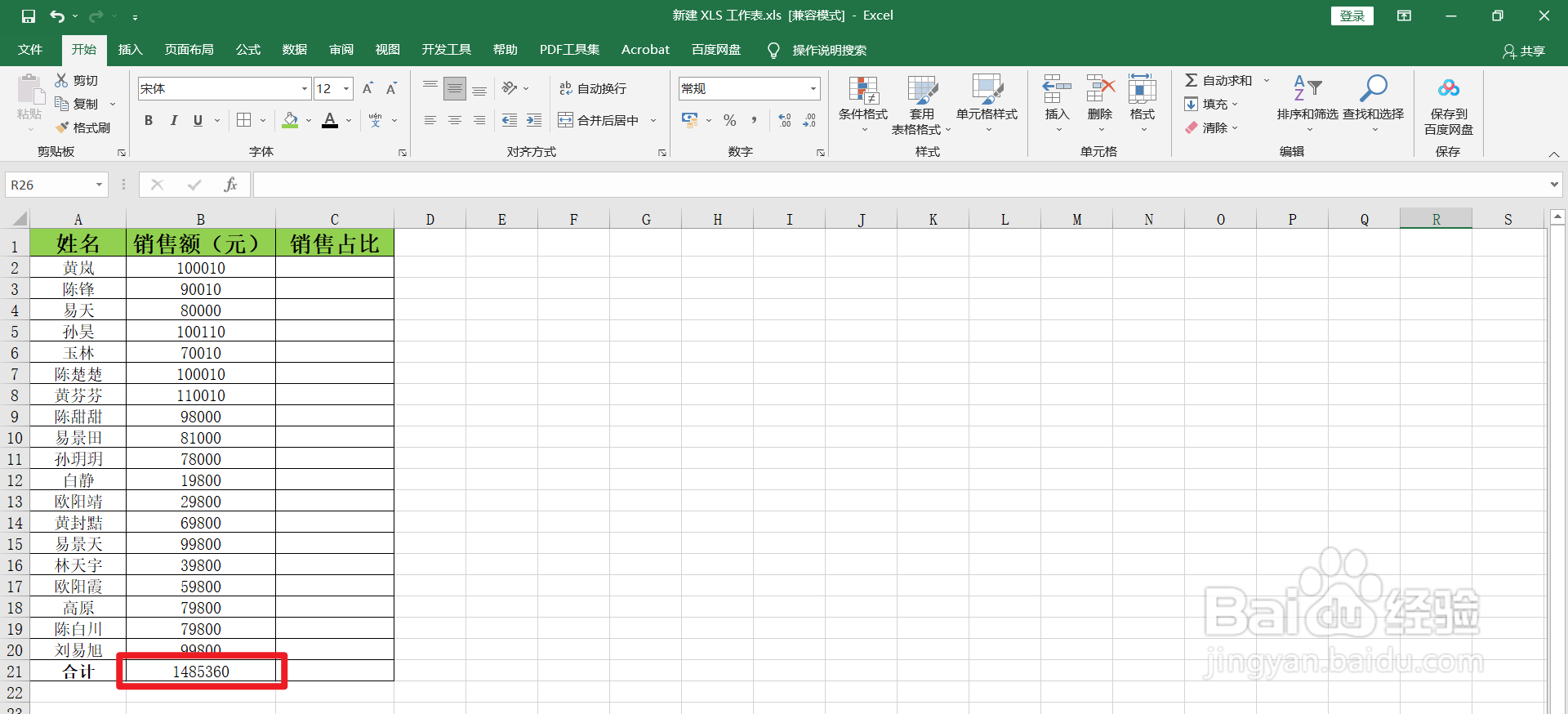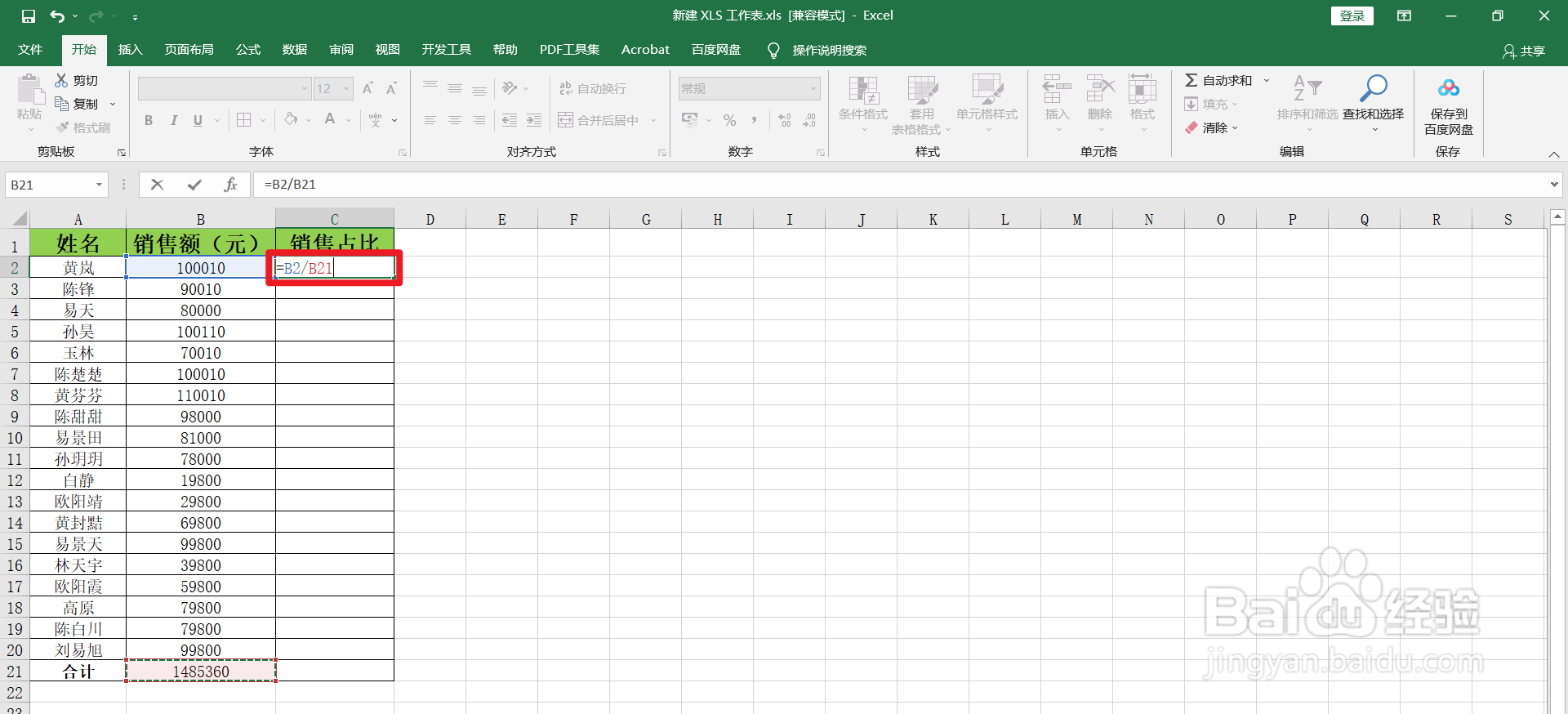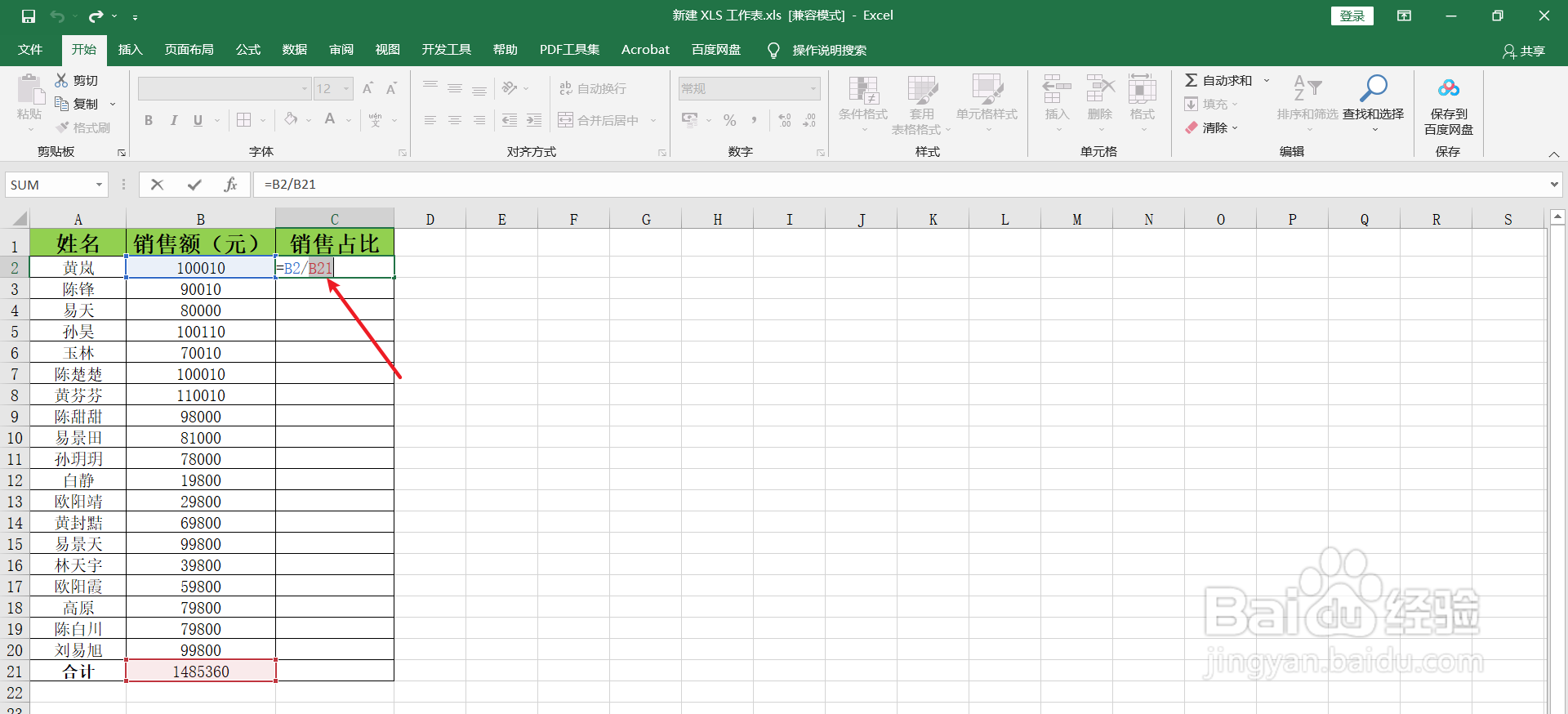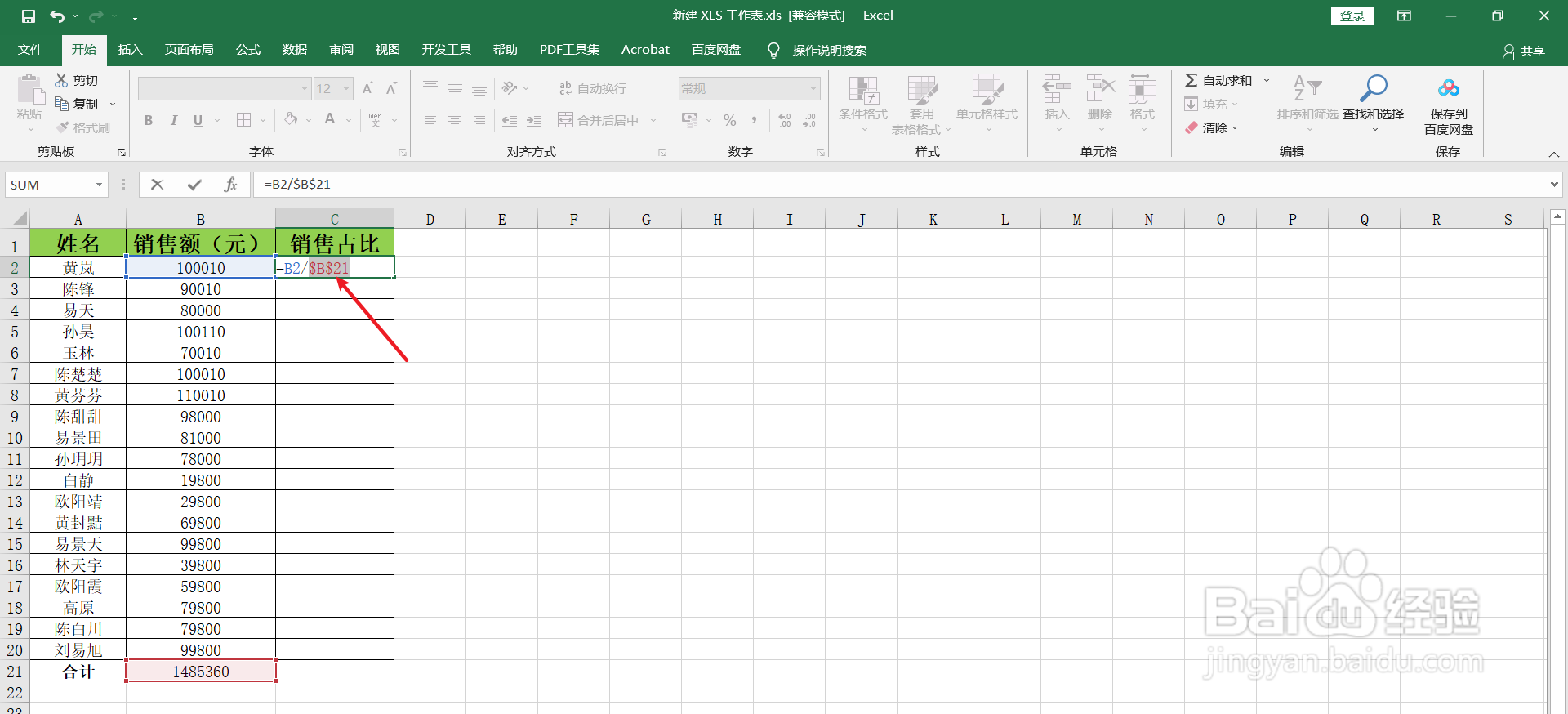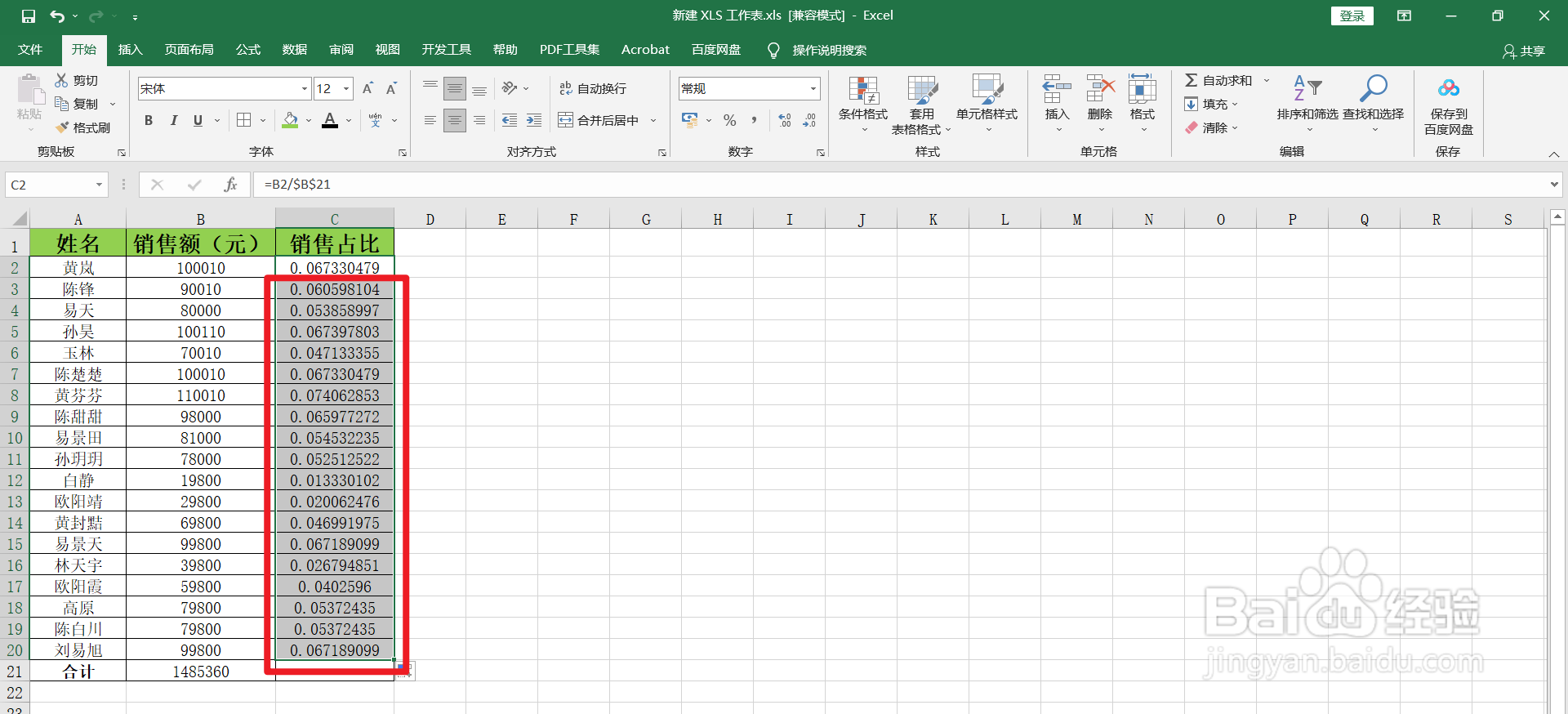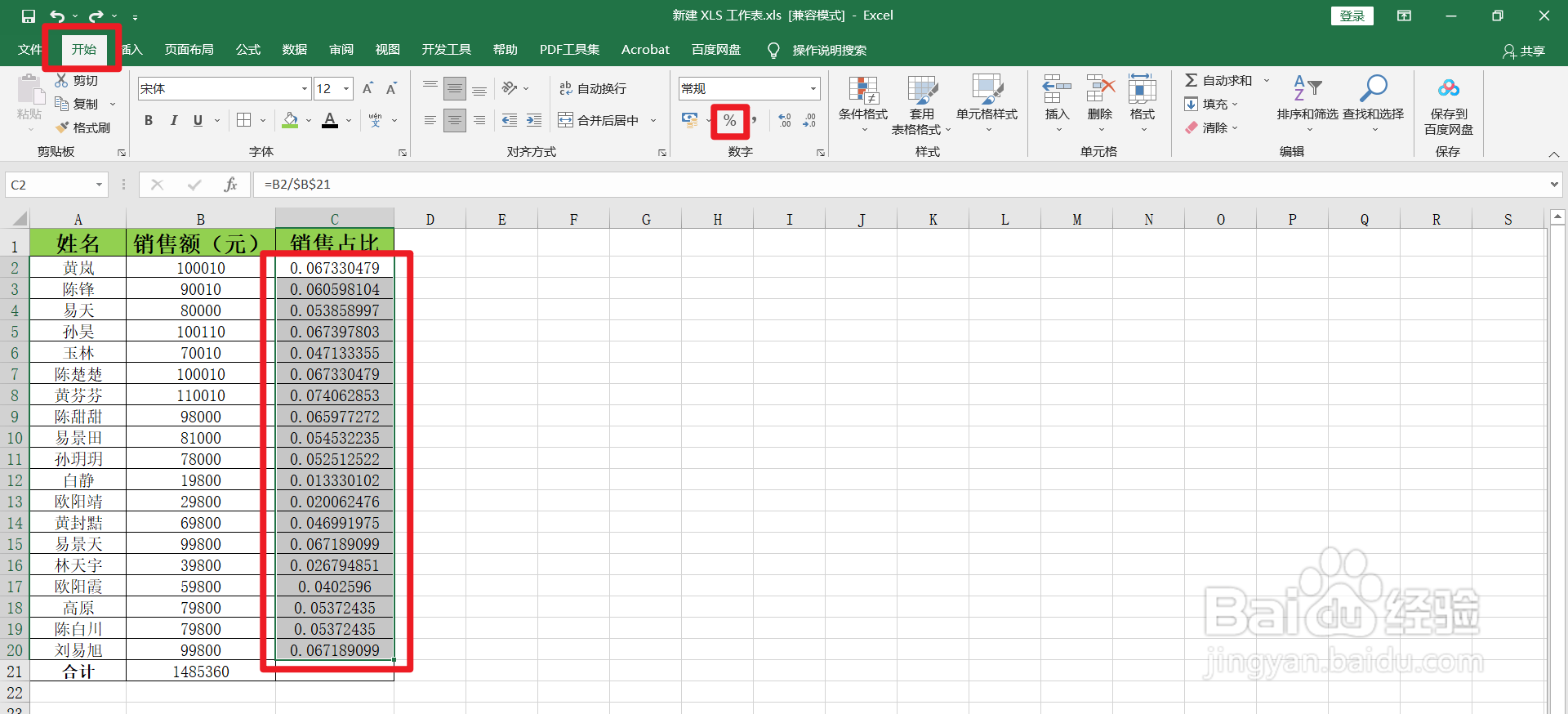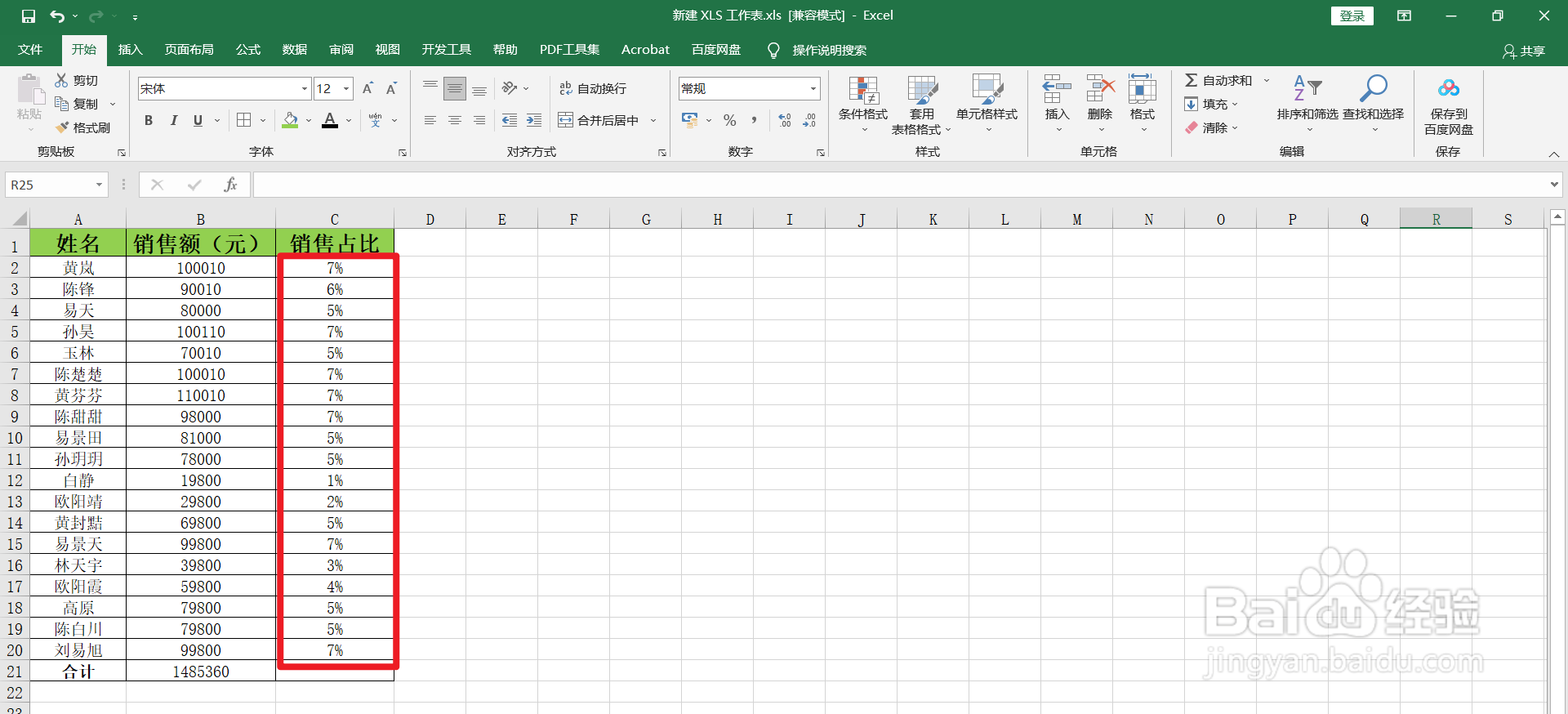Excel怎么计算销售占比
1、在电脑上,打开需要计算销售占比的Excel工作表。
2、选择全部人员的销售额和合计的【单元格】。
3、使用【Alt】和【=】快捷键,计算出全部人员的【销售总额】。
4、在【C2】单元格,进行计算第一位人员的【销售占比】。输入公式=B2/B21,即销售块悼对萱占比=个人销售额÷销售总额。
5、选中公式中【B21】。
6、按下电脑键盘的【F4】键,把【B21】做绝对引用。即=B2/$B$21。
7、按下电脑键盘的【Enter】键,可求出第一位人员的销售占比。
8、选中【C2】单元格,进行双击填充,可求出其他人员的销售占比。
9、选中全部人员的销售占比的【单元格】,点击【开始】,点击【%】。
10、即可求出全部人员的销售占比。
声明:本网站引用、摘录或转载内容仅供网站访问者交流或参考,不代表本站立场,如存在版权或非法内容,请联系站长删除,联系邮箱:site.kefu@qq.com。
阅读量:76
阅读量:82
阅读量:26
阅读量:41
阅读量:51